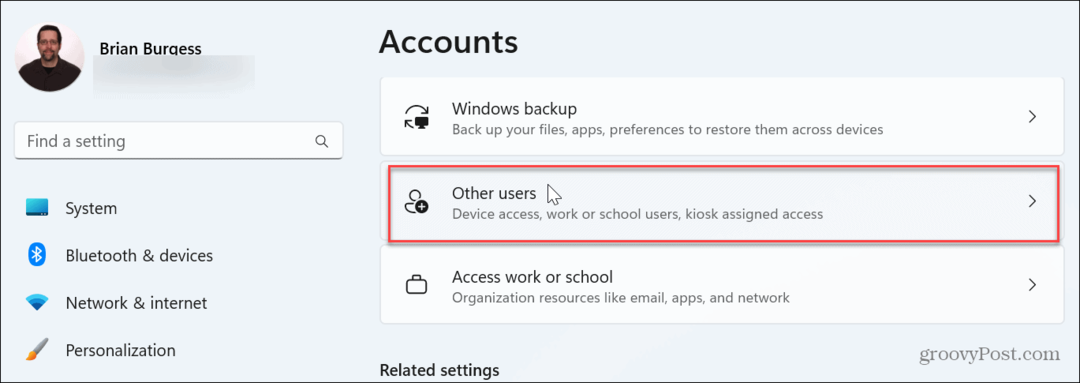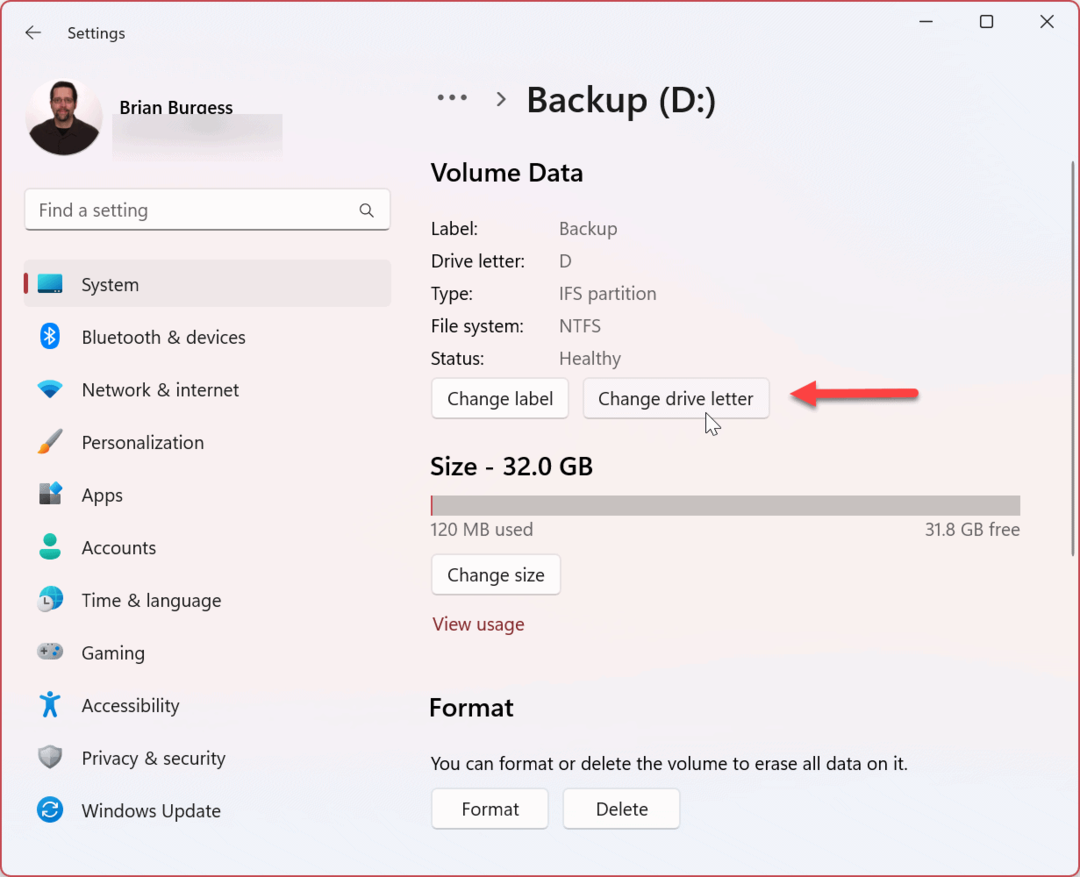Sådan ændres størrelsen på skrivebordsikoner og mere til Windows 10
Microsoft Windows 10 / / March 18, 2020
Sidst opdateret den

Når det kommer til størrelsen på ikoner i Windows 10, passer en størrelse ikke alle. Sådan ændres ikonstørrelse på desktop og File Explorer.
Generelt gør Windows 10 et godt stykke arbejde med at tilpasse sig skærmopløsningen på uanset enhed, du kører på. En størrelse passer dog ikke alle, og du vil måske have, at genvejsikonerne skal vises større. Eller måske er der ikke nok plads til alt på dit skrivebord, og du vil gerne gøre tingene mindre. Her er et kig på, hvordan du ændrer størrelsen på ikoner på dit skrivebord og File Explorer.
Skift ikonstørrelse på Windows 10
Der er nogle få måder at gå på med at ændre størrelsen på skrivebordet og ikoner for File Explorer. Den enkleste måde at ændre ikonstørrelsen er at holde nede Ctrl tast og rulle op eller ned med dit musrullehjul for at få den ønskede størrelse. Det er værd at bemærke, at dette trick fungerer med tidligere versioner af Windows, også.
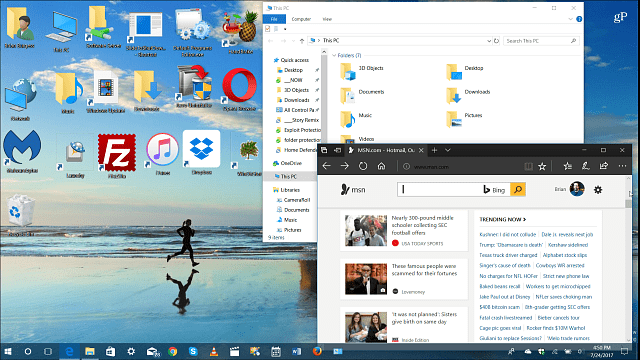
Hold Ctrl på dit tastatur, og rulle op eller ned for at ændre størrelsen på skrivebordet eller File Explorer-ikoner.
Du kan også højreklikke på et tomt område på skrivebordet og gå til Vis og skifte mellem små, mellemstore eller store ikonstørrelser i genvejsmenuen.
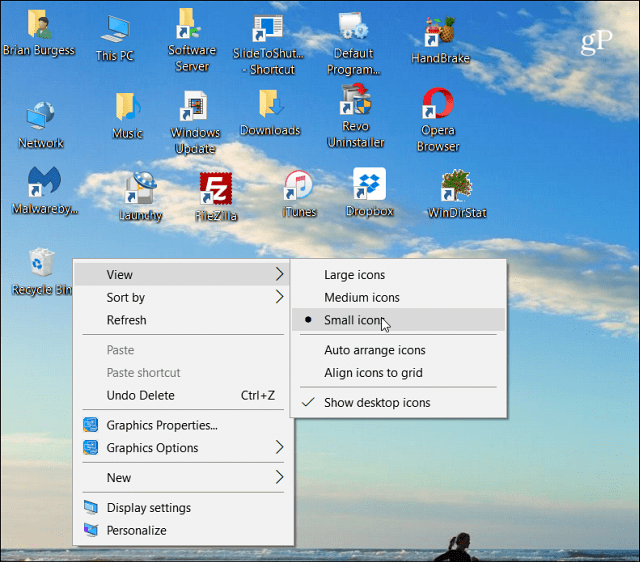
Hvis du har brug for at ændre ikonstørrelser, mens du arbejder med filer og mapper i File Explorer, er der få måder at gøre det på. Først kan du ændre ikonstørrelser ved at vælge fanen Vis og derefter vælge fra de forskellige størrelser i feltet Layout.
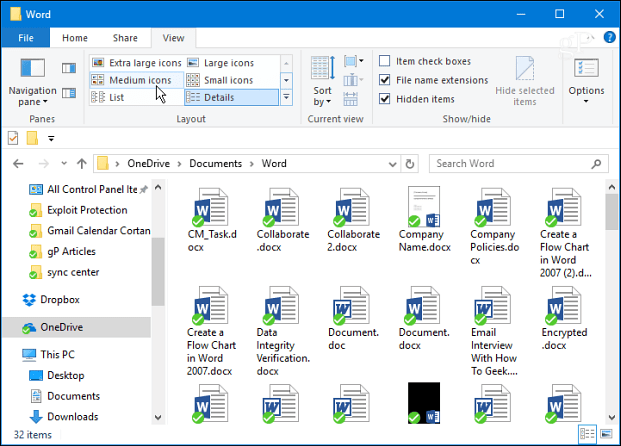
Et andet File Explorer-tip, som du måske ikke er opmærksom på, er muligheden for at skifte mellem store ikoner og visningen af små detaljer.
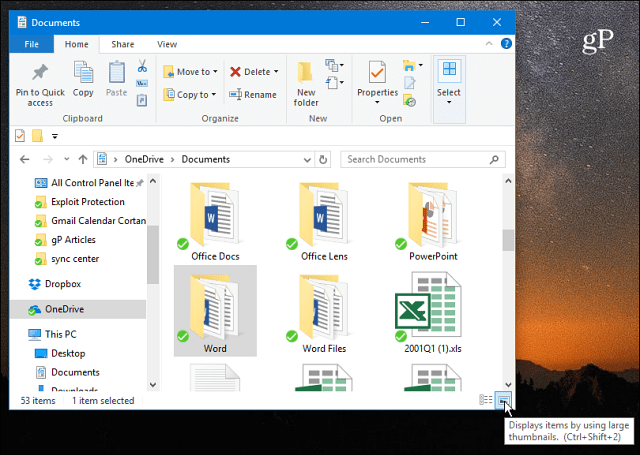
Hvis du har brug for at ændre størrelsen på ikoner på proceslinjen, kan du højreklikke på den og vælge Opgavelinjens indstillinger.
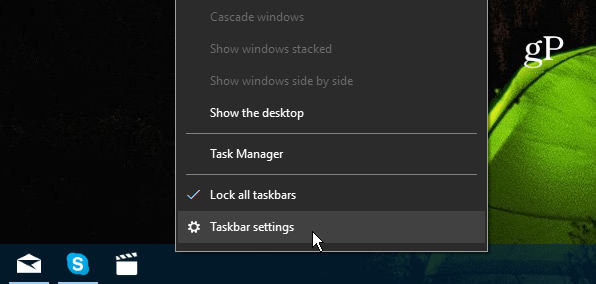
Drej derefter kontakten til Brug små proceslinjeknapper til eller fra.
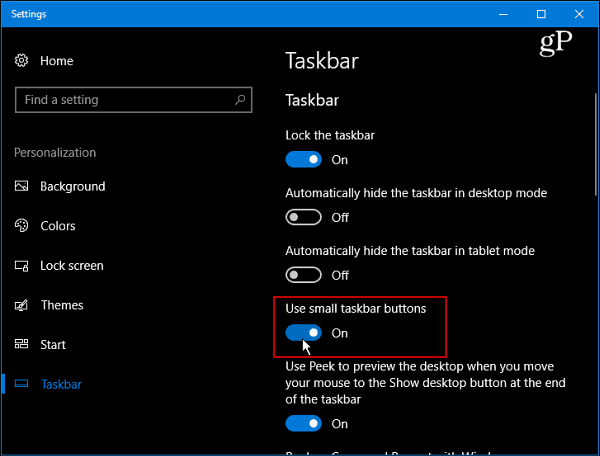
Hvis du vil gøre stort set alt større, skal du gå til Indstillinger> System> Skærm. Rul derefter ned til afsnittet Skala og layout, og vælg en procentdel i en af rullemenuerne.
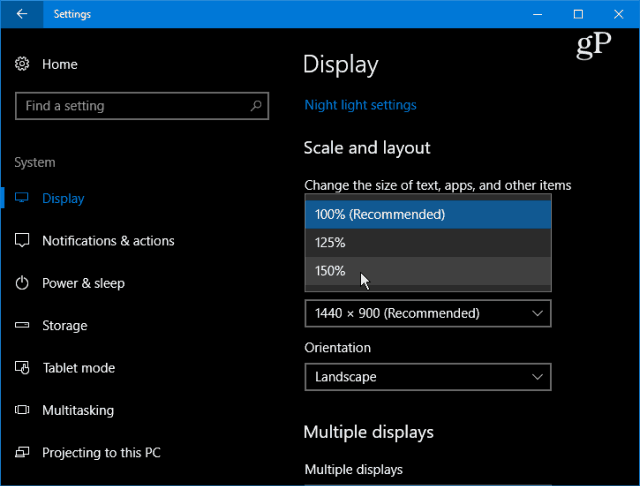
Klik på linket Brugerdefineret skalering under den rullemenu for at finjustere størrelsen på ikoner, tekst og andre elementer i Windows 10 UI.
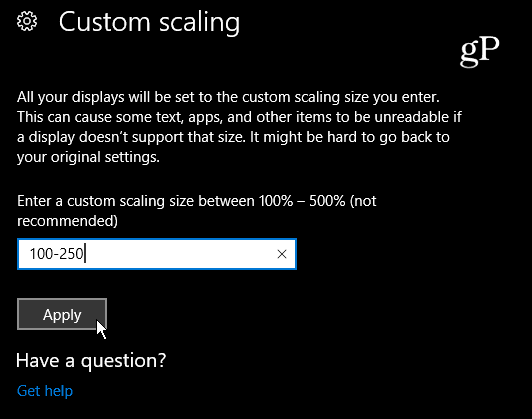
Uanset om du har brug for at gøre tingene større, så du kan se lettere eller ønsker større mål for Windows 10 touch, er det et nyttigt tip at vide, hvordan du let ændrer størrelsen på ikoner.
Hvad med dig? Fungerer standardstørrelsen på ikonerne i Windows 10 for dig på din skærm, eller vil du gerne skifte op? Efterlad en kommentar nedenfor og fortæl os det.